Avaatko ikuisesti Macin Järjestelmäasetukset -sovellusta ja etsit tarvitsemasi osiota? Jos näin on, se johtuu siitä, että oletusarvoisesti kaikki nämä asetuspaneelit on järjestetty luokittain, mikä - ainakin minulle - ei ole järkevää.
Onneksi yhden asetuksen muuttaminen Macin Järjestelmäasetukset -sovelluksessa voi tehdä tämän olennaisen työkalun käytön paljon helpommaksi. On paljon parempi tapa lajitella ne - aakkosjärjestyksessä. Tarkistetaan se.
Näin Järjestelmäasetukset -ikkuna näyttää oletuksena. Todelliset kohteet voivat vaihdella Macin iän ja mallin sekä asennettujen lisälaitteiden mukaan.
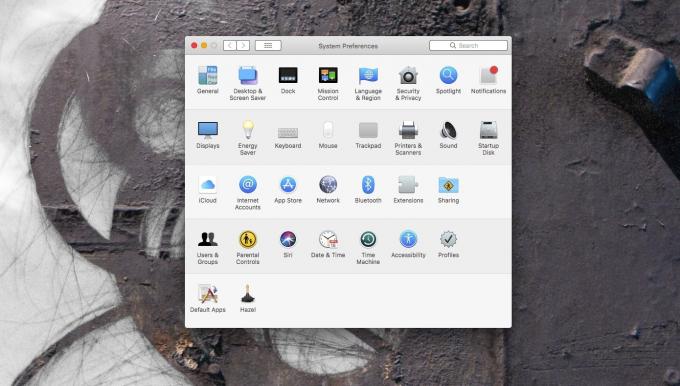
Kuva: Cult of Mac
Jokainen rivi sisältää luokan Asetukset -ruudut, tunnetaan myös esipaneelit. Nämä ovat, Wikipedian mukaan, Henkilökohtainen, Laitteisto, Internet ja langaton, Järjestelmä ja Muut. Muut-osa tulee näkyviin vain, jos olet asentanut kolmannen osapuolen lisälaitteita. Se on hienoa, ja ehkä ohjauslevy on helppo sijoittaa käsitteellisesti
Laitteisto. Mutta entä suojausasetukset? Löydätkö ne järjestelmästä? Henkilökohtainen? No, he ovat ylärivillä. Mikä on? No, ylärivi on System, luulisin. Etiketti kertoo sinulle.On paljon helpompaa lajitella nämä merkinnät aakkosjärjestykseen. Voit tehdä tämän vain hiirellä Näytä valikkorivillä ja valitse Järjestä aakkosjärjestykseen. Bonusvinkki: Voit valita minkä tahansa esilevyn suoraan samasta valikosta.
Aakkosjärjestä Mac -järjestelmäasetukset

Kuva: Cult of Mac
Kun tämä on tehty, Järjestelmäasetukset -ikkuna näyttää tältä:

Kuva: Cult of Mac
Minusta se näyttää paljon paremmalta. Ja lisäbonuksena ikkuna on nyt hieman pienempi. Mutta edut eivät lopu tähän.
Mukauta ja piilota käyttämättömät esipaneelit
Ehkä et koskaan, koskaan käytä joitain näistä esipaneeleista. Siinä tapauksessa voit piilota ne, joten ne eivät sotke Järjestelmäasetukset -ikkunaasi. Palaa kohtaan Näytä -valikko, Klikkaa Mukauta, ja näet tämän:

Kuva: Cult of Mac
Valintaruutu tulee näkyviin jokaisen esipaneelin kuvakkeen viereen, ja voit poistaa valinnat niistä, joita et halua nähdä. Klikkaus Tehty kun olet valmis. Jos teet tämän, piilotetut esipaneelit ovat edelleen käytettävissä Järjestelmäasetukset -ikkunan hakukentän (⌘F) ja Näytä -valikon kautta.
Rakastan tätä Mac -järjestelmäasetusten temppua. En koskaan löydä etsimääni esipaneelia, joten niiden tilaaminen aakkosjärjestykseen nopeuttaa todella asioita. Vaihtoehtoisesti, jos tiedät jo tarkalleen, minkä esipaneelin haluat avata, käytä Spotlightia löytääksesi sen nopeasti.


